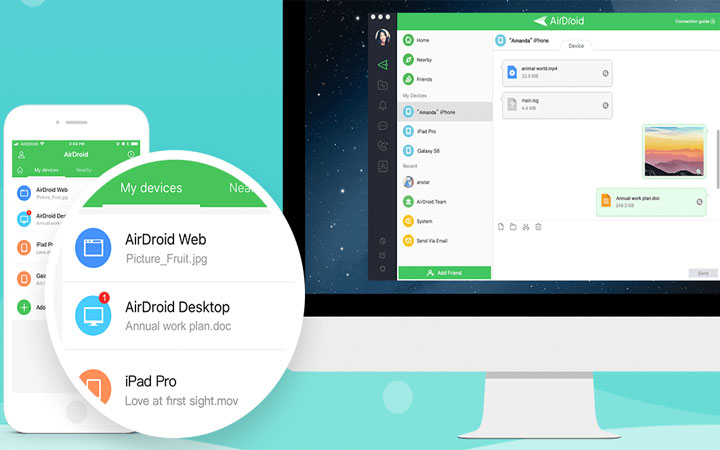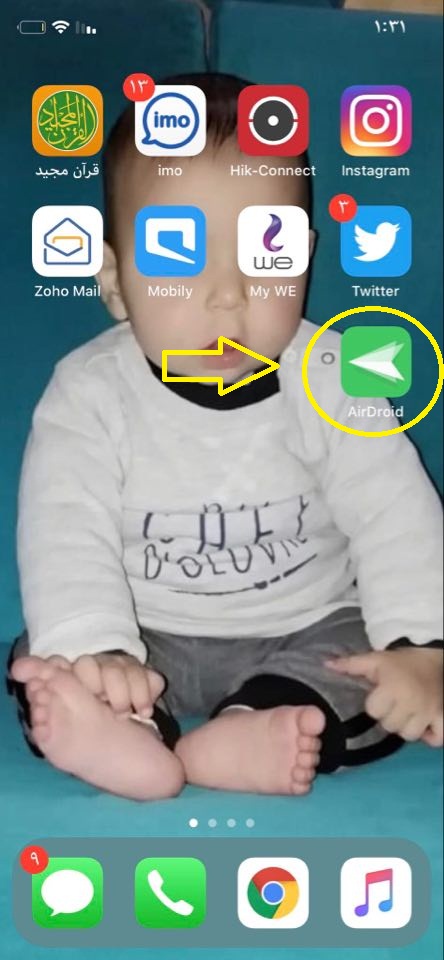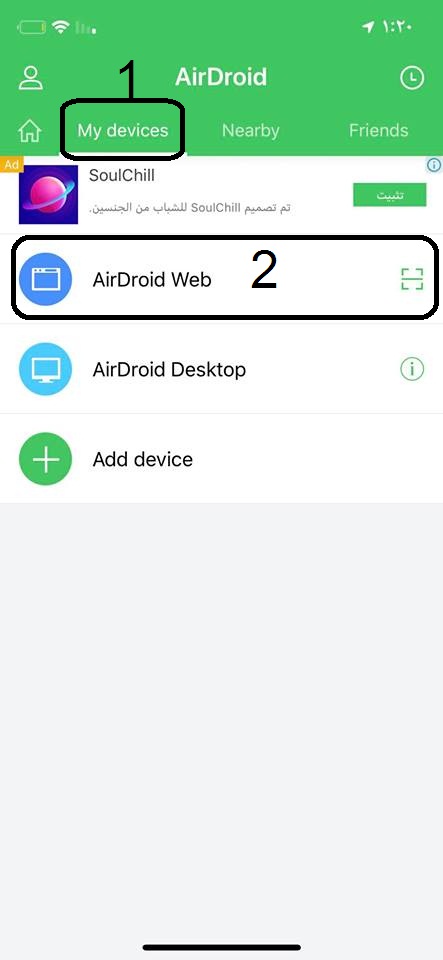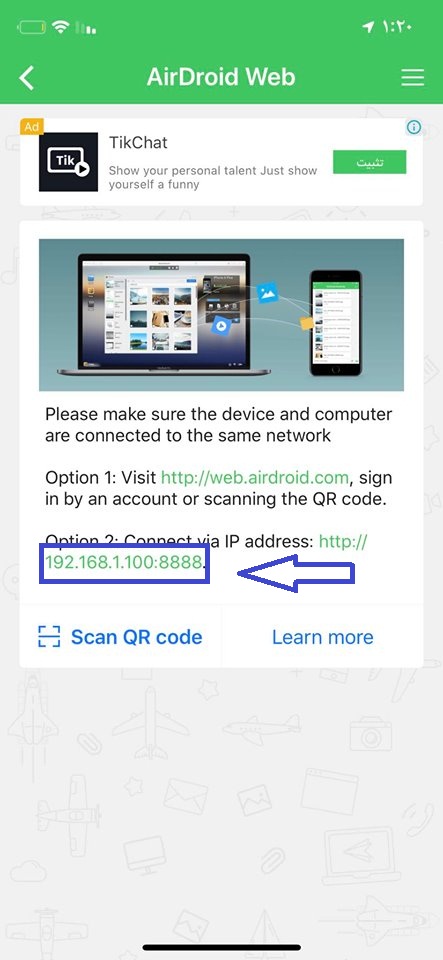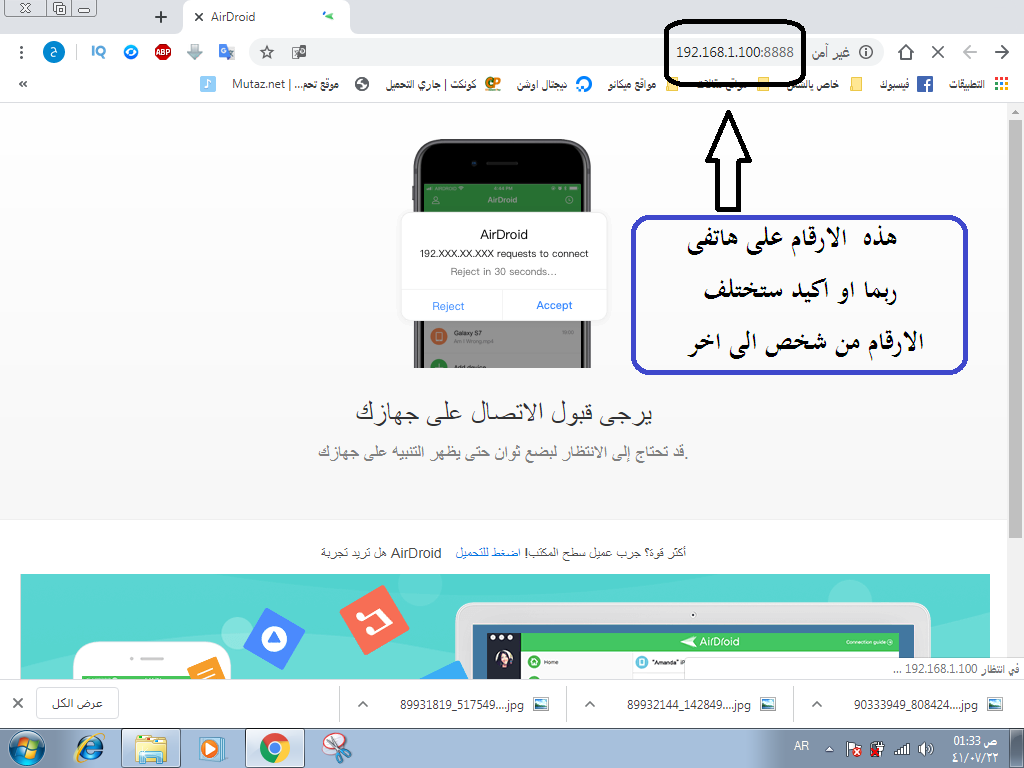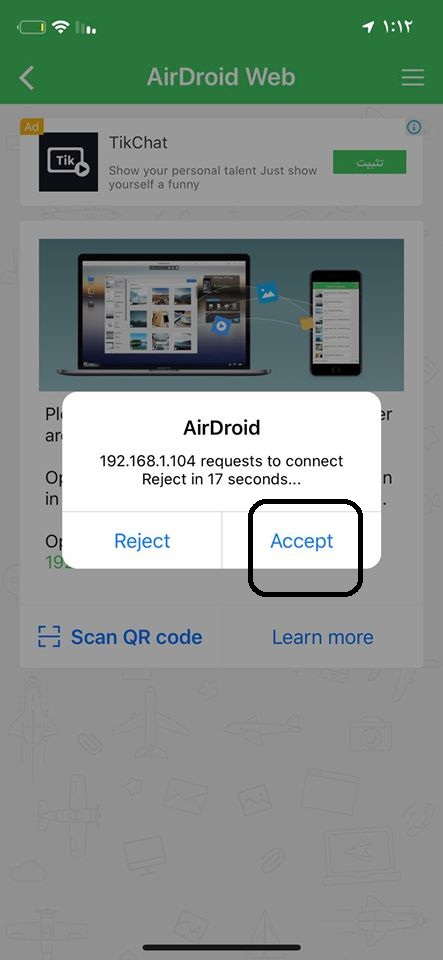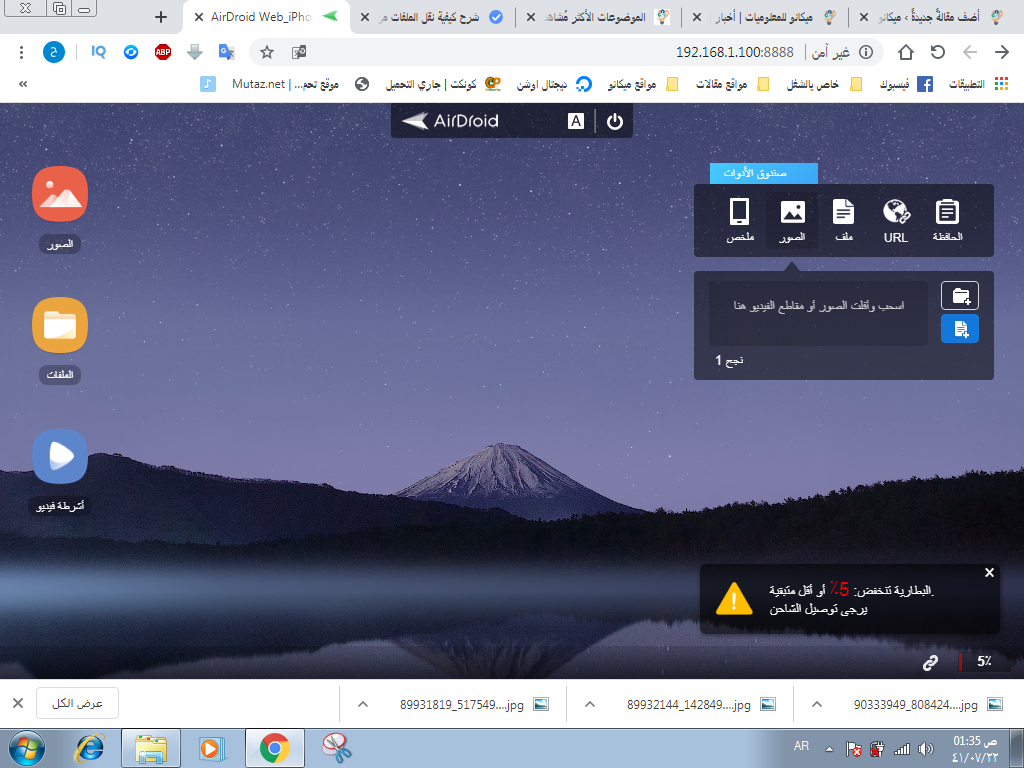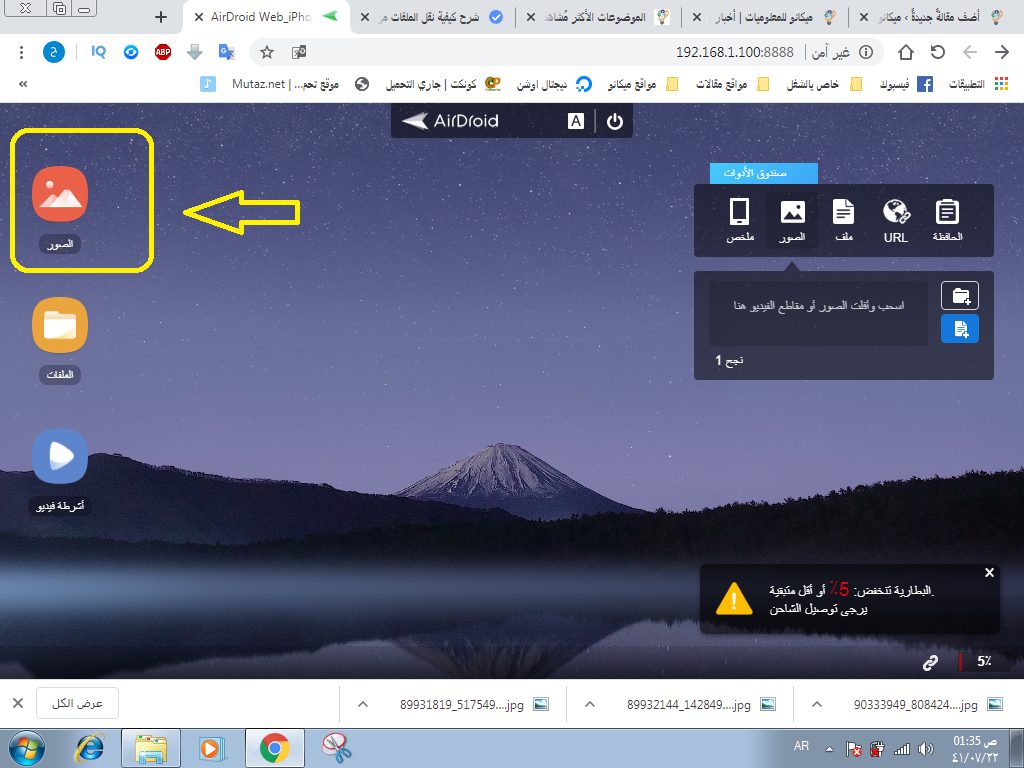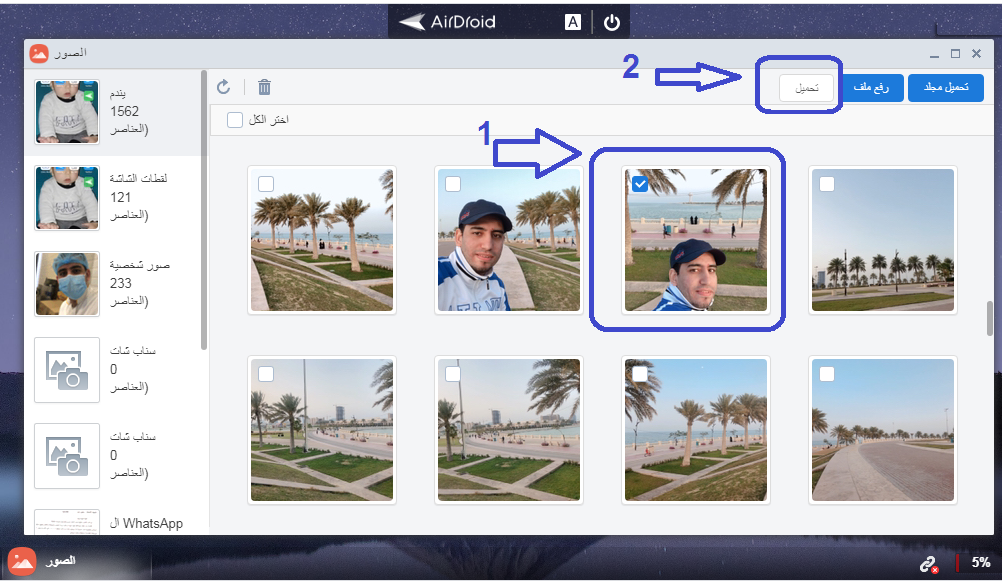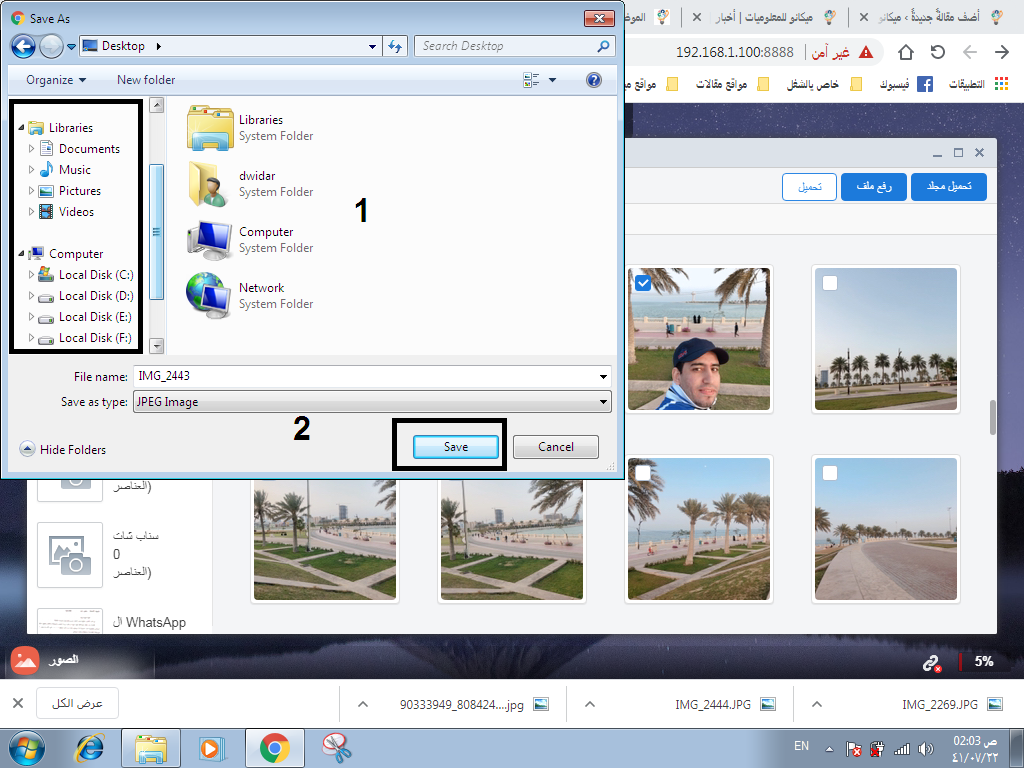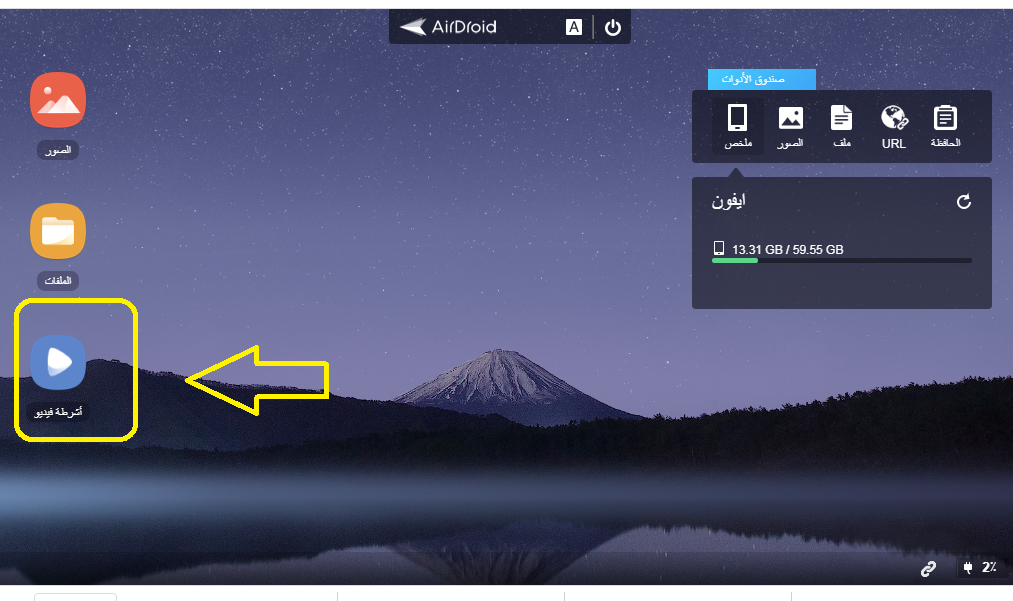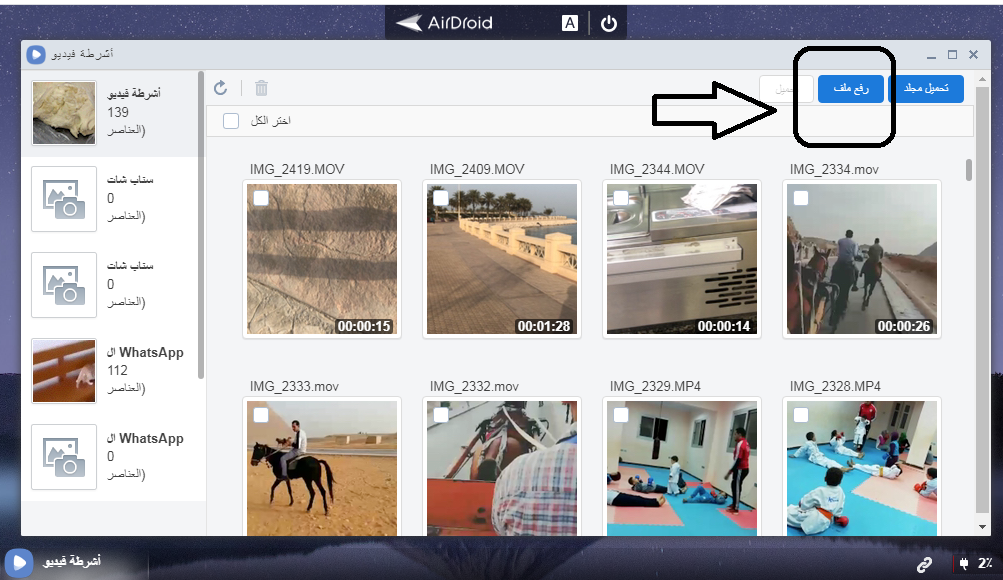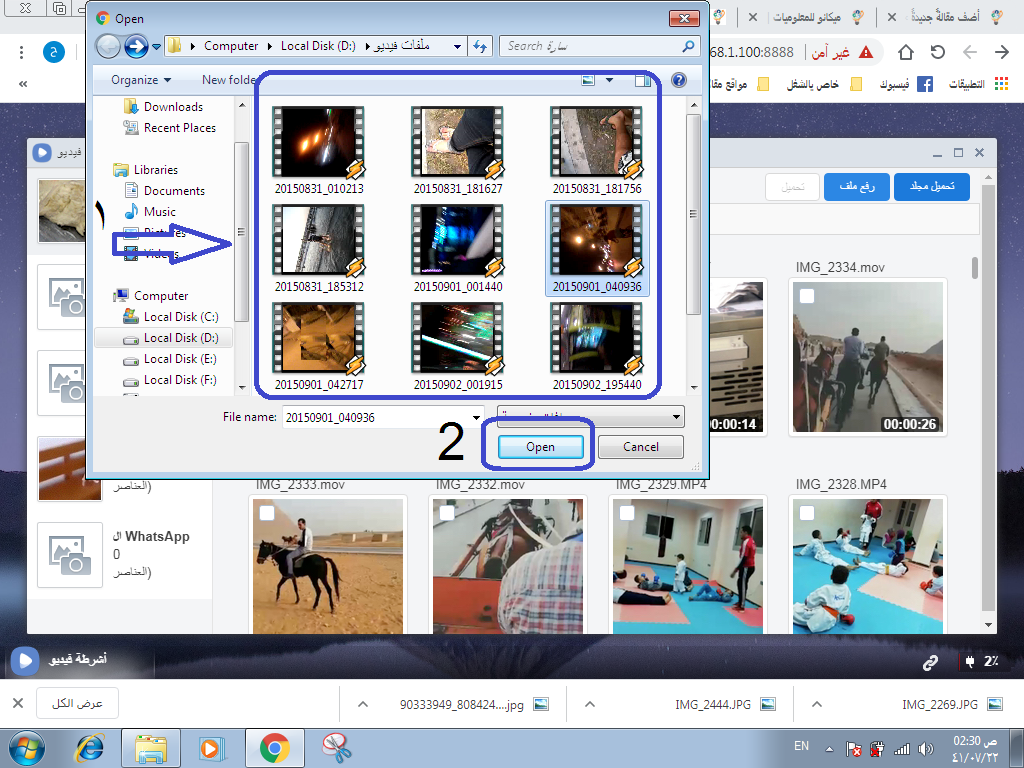ፋይሎችን ከአይፎን ወደ ኮምፒውተር እና ያለ ገመድ እንዴት እንደሚመለሱ
السلام عليكم ورحمة الله وبركاته።
ሰላም ለመካኖ ቴክ ኢንፎርማቲክስ ተከታዮች እና ጎብኝዎች በአዲስ እና ጠቃሚ ማብራሪያ በተለይ ለአይፎን ባለቤቶች ፋይሎችን ከአይፎን ወደ ኮምፒዩተር የማዛወር ችግር እና በተቃራኒው በቤትም ሆነ በስራ
ፕሮግራምን የመጠቀም አስፈላጊነት ከሚሰቃዩ ሰዎች አንዱ ከሆኑ iTunes ማንኛውንም ነገር ወደ ስልኮች ማስተላለፍ በፈለጉ ቁጥር iPhone ወይም እንዲያውም በተቃራኒው ፣
ለዚህ ችግር ሁሉንም የመፍትሄ ሃሳቦች ለአይፎን እና አይፓድ ስልኮች ባለቤቶች በተለይም የ iTunes ፕሮግራም አለመጠቀምን በማቅረብ ደስ ብሎኛል ፣ እና ብዙዎቻችን እሱን ተጠቅመው ከስልክ እና ከኮምፒዩተር በሱ በኩል አናወርድም ።
ነገር ግን በእነዚህ ሁኔታዎች ውስጥ ፎቶዎችን እና ፊልሞችን ከ iPhone ወደ ኮምፒተር እና ወደ ኋላ ለማስተላለፍ ብዙ ፕሮግራሞች እና ብዙ መፍትሄዎች አሉ
በዚህ ጽሁፍ የማብራራው ኤርድሮይድ የሚባል ፕሮግራም ከስልክህ ላይ ከ አፕ ስቶር የምታወርደው ነው።
AirDroidን በመጠቀም ፋይሎችን ወደ አይፎን ያስተላልፉ
ኤርድሮይድ በግሌ ከሞከርኳቸው ምርጥ ፕሮግራሞች አንዱ ሲሆን ይህም ያለ ምንም ችግር ከአይፎን ወደ ኮምፒዩተር እና እንዲሁም ከኮምፒዩተር ወደ አይፎን ያለ ኬብል ለማዘዋወር ያስችላል የዩኤስቢ ገመድ በቋሚነት በመጠቀም እኔ በግሌ እጠቀማለሁ። ይህ ዘዴ ፋይሎችን ከአይፎን እና ወደ አይፎን ለማዛወር በጣም ጥሩው መንገድ ስለሆነ ይዘቱ 100% ነው እና ከግል ተሞክሮ እና ከሌሎች የተላለፈ ልምድ ስላልሆነ ማድረግ ያለብዎት እስከ መጨረሻው ድረስ ሁሉንም ደረጃዎች መከተል ብቻ ነው ። ከ iPhone ወደ ኮምፒዩተር እና በተቃራኒው usb ሳይጠቀሙ ማስተላለፍን ማወቅ መቻል
- በመጀመሪያ፣ እርግጥ፣ የAirDroid መተግበሪያን ከApp Store ወይም በቀጥታ በሚከተለው ሊንክ ማውረድ ያስፈልግዎታል።
- አሁን መተግበሪያውን ያሂዱ ፣
- ከዚያ AirDroid ድርን ጨምሮ በመሣሪያዎቼ ላይ ጠቅ ያድርጉ።
- አሁን የእርስዎን አይፎን ከኮምፒዩተር ጋር ለማገናኘት ሁለት መንገዶች እንዳሉ ያስተውላሉ, ሁለተኛውን ደረጃ እንመርጣለን
- በቀላሉ የአይፎኑን የአይፒ አድራሻ ቁጥር አስገባ የአይ ፒ አድራሻ ቁጥሩን ለማወቅ እና በኮምፒዩተር አሳሽ ላይ ለማስቀመጥ ይህንን እርምጃ እገልፃለው ከዛም በመተግበሪያው የተጠየቁትን ፍቃዶች እስማማለሁ።
በሥዕሎች ደረጃ በደረጃ ማብራሪያ
ያለ ገመድ እና በተቃራኒው ፎቶዎችን እና ቪዲዮዎችን ከ iPhone ወደ ኮምፒተር የማስተላለፍ መግለጫ
ፕሮግራሙን ካወረዱ በኋላ በስልክዎ ላይ ይክፈቱት።
- የእኔ መሳሪያዎች የሚለውን ቃል ጠቅ ያድርጉ እና በሚከተለው ምስል ላይ እንደሚታየው AirDroid ድርን ይምረጡ
- በሁለት ተከታታይ ምስሎች ውስጥ እንደሚመለከቱት በኮምፒተርዎ አሳሽ የአድራሻ አሞሌ ውስጥ ከፊትዎ ባለው ምስል ላይ ምልክት የተደረገባቸውን ቁጥሮች ይተይቡ
- በሥዕሉ ላይ እንደሚታየው በኮምፒዩተር ላይ በአሳሹ ውስጥ ያለውን ቁጥር ይፃፉ
- የሚታዩትን ቁጥሮች ከተየቡ በኋላ ወደ ስልክዎ ለማዛወር አስገባን ይጫኑ እና ስልኩ ላይ ግንኙነቱን ሲያረጋግጥ በሚከተለው ምስል ይታያል
- ከስልክ ተቀበል የሚለውን ጠቅ ያድርጉ እና ለአይፎንዎ በሚከተለው ምስል ላይ እንደሚታየው ሁሉም ፋይሎችዎ ፎቶዎች ፣ ቪዲዮዎች ፣ ሰነዶች እና ሌሎችም እንደተከፈቱ ከፊት ለፊትዎ በኮምፒተርዎ ላይ ያስተውላሉ ።
- በፈለጉበት ቦታ ይንቀሳቀሱ እና ያንቀሳቅሱ ፣ ፋይሎችን ፣ ቪዲዮዎችን ፣ ምስሎችን እና ሙዚቃን እንደፈለጉት በቀላሉ እና በቀላሉ ያለምንም ግንኙነት ፣ ምንም ገመድ ወይም የሚከፈልባቸው ፕሮግራሞች ያክሉ።
እንዲሁም ፋይሎችን ከአይፎን ወደ ኮምፒዩተር እና በተቃራኒው በበይነመረብ ጥራትዎ ምክንያት ለማስተላለፍ በጣም ፈጣን ይሆናሉ
ፋይሎችን እና ፎቶዎችን ያለ ገመድ ከ iPhone ወደ ኮምፒዩተር የማዛወር ደረጃዎች
- ከፊትህ ካሉት ፋይሎች ለምሳሌ ምስሎችን ፣ የምስል ፋይሉን ምረጥ እና በሚከተለው ምስል ላይ እንደምታየው በስልኮህ ላይ ያሉትን ሁሉንም የምስል ፋይሎች በኮምፒውተራችን ለማስገባት ጠቅ አድርግ።
- ማንኛውንም ነገር ለማስተላለፍ እንደ ምሳሌ አድርጎ ከስልክ ወደ ኮምፒውተር ሥዕል አስተላልፋለሁ
በምስሉ ፋይል ላይ ጠቅ ያድርጉ
- ምስልን ወደ ኮምፒውተርዎ ለማስተላለፍ ወደሚቀጥለው ደረጃ ይሂዱ
- የምስል ፋይሉን ከከፈትኩ በኋላ ልክ እንደ ፊትዎ አንድ የተወሰነ ምስል እና በኮምፒዩተር ላይ እንዴት ማስቀመጥ እንዳለብኝ እመርጣለሁ
- ምስሉን ይምረጡ እና ማውረድ የሚለውን ቃል ጠቅ ያድርጉ
- በሚከተለው ምስል ላይ ምስሉን ለማስቀመጥ ቦታ እንዲመርጡ ይጠየቃሉ በኮምፒተርዎ ላይ እንደፈለጉት ቦታ ይምረጡ
- ለማስቀመጥ ፋይሉን ከመረጡ በኋላ ምስሉን ለማዳን አስቀምጥ የሚለውን ቃል ይጫኑ እና ይህንን ደረጃ ይጨርሱ
ያለ ገመድ ያለ ፎቶዎችን እና ቪዲዮዎችን ከኮምፒዩተር ወደ iPhone ለማስተላለፍ ደረጃዎች
- በዚህ እቅድ ውስጥ ቪዲዮን ከኮምፒዩተር ወደ አይፎን የማስተላለፍ ምሳሌ እንሰጣለን
- ፕሮግራሙን ለመክፈት ከእርምጃዎቹ በኋላ ፣ በሚከተለው ምስል ላይ እንደሚታየው በቪዲዮ ፋይል ላይ ጠቅ ያድርጉ እና ቀጣዮቹን ደረጃዎች ይከተሉ
- የቪዲዮ ፋይሎች ዝርዝር ከፊት ለፊትዎ ይታያል, አዲሱን ቪዲዮ ከግራ ወደ ውስጥ ለማስገባት የሚፈልጉትን ፋይል ይምረጡ
- ከዚያ በሚከተለው ምስል እንደሚታየው ቪዲዮውን ከኮምፒዩተር ወደ አይፎን ለማውረድ "ፋይል ስቀል" የሚለውን ቃል ጠቅ ያድርጉ
- ከዚያም በአይፎን ላይ የሚያወርዷቸውን ቪድዮዎች የሚገኙበትን ቦታ እንድትመርጥ ይጠይቅሃል ከዛም የምትፈልገውን ቪዲዮ ምረጥ እና ከፊትህ በሚከተለው ምስል እንደሚታየው ክፈት የሚለውን ቃል ተጫን።
እዚህ ማብራሪያው ለሁሉም ሰው ቀላል እና ጠቃሚ በሆነ ደረጃ በደረጃ ስዕሎች ተጠናቅቋል
ሁሉም ሰው ተጠቃሚ እንዲሆን ጽሑፉን እንዲያካፍሉ እንፈልጋለን
እባካችሁ፣ እና ለእርስዎ እና ለሌሎች ጠቃሚ ማብራሪያዎችን በመፈለግ እኛን ለመደገፍ ትእዛዝ አይደለም።
ጠቃሚ ሆነው ሊያገኟቸው የሚችሏቸው ጽሑፎች፡-
በ iPhone Xs ፣ Xs Max ወይም Xr ላይ የባትሪውን መቶኛ ይወቁ እና ያሳዩ
በ iPhone ላይ የቁልፍ ሰሌዳ ድምጽን እንዴት ማጥፋት እንደሚቻል
ለ iPhone የ icloud መለያ ከሥዕሎች ጋር በማብራራት እንዴት መፍጠር እንደሚቻል
ከአንድሮይድ ወደ አዲስ አይፎን እንዴት እንደሚተላለፍ
ፋይሎችን ከኮምፒውተር ወደ አይፎን ለማዛወር iTunes 2020ን ያውርዱ
ለ iPhone በ WhatsApp ላይ መልክን እንዴት መደበቅ እንደሚቻል
የ iPhone ባትሪን ለመቆጠብ ትክክለኛ መንገዶች
በ iPhone (ወይም ተንሳፋፊው አዝራር) ላይ የመነሻ ቁልፍን እንዴት ማሳየት እንደሚቻል
ሁሉንም የተሰረዙ መልዕክቶችን እና የአይፎን መልዕክቶችን ወደነበረበት ለመመለስ እና መልሶ ለማግኘት በጣም ጥሩው ፕሮግራም